MFC-T800W
Preguntas frecuentes y Solución de problemas |
No se están imprimiendo uno o más de mis colores (en blanco)
Si en sus documentos impresos falta uno o más colores de tinta (por ejemplo, en faxes recibidos, copias y/o documentos impresos desde la PC), podría ser que las boquillas de tinta en el cabezal de impresión estén obstruidas. Limpiar el cabezal de impresión podría resolver este problema.
Siga los pasos a continuación para revisar la calidad de la impresión y para limpiar el cabezal de impresión.
- Presione Menú.
- Presione la tecla con flecha hacia arriba o hacia abajo o el teclado de marcación para seleccionar Tinta y presione OK.
- Presione la tecla con flecha hacia arriba o hacia abajo o el teclado de marcación para seleccionar Prueba de impresión y presione OK.
- Presione la tecla con flecha hacia arriba o hacia abajo o el teclado de marcación para seleccionar Calidad de impresión y presione OK.
- Presione Iniciar Color. La máquina inicia la impresión de la hoja de revisión de la calidad de impresión.
- Revise la calidad de los cuatro bloques de color en la hoja.
-
La pantalla LCD le preguntará si la calidad de la impresión es Buena (OK).
Elija una de las siguientes:- Si todas las líneas están claras y visibles, seleccione Sí para finalizar la prueba de calidad de impresión y proceda al PASO 13.
- Si usted puede ver líneas cortas faltantes como se muestra a continuación, presione No y proceda al PASO 8.
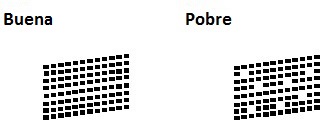
- La pantalla LCD le preguntará si la calidad de impresión está bien para el negro y para los tres colores. Seleccione Sí o No.
- La pantalla LCD le preguntará si desea iniciar la limpieza. Seleccione Sí. La máquina inicia la limpieza del cabezal de impresión.
- Después que termine la limpieza, presione Iniciar color. La máquina iniciará la impresión de otra Hoja de revisión de la calidad de impresión.
- Una vez esté impresa, revise la calidad de los cuatro bloques de color en la hoja.
-
La pantalla LCD le preguntará si la calidad de la impresión es Buena.
De acuerdo con la Hoja de revisión de la calidad de impresión elija una de las siguientes opciones:- Si todas las líneas están claras y visibles, seleccione Sí para finalizar la revisión de la calidad de impresión y proceda al PASO 13.
- Si la calidad de impresión continúa siendo pobre y usted ha intentado limpiar el cabezal de impresión menos de cinco veces, seleccione No y regrese al PASO 8 para repetir la limpieza del cabezal de impresión. Usted debe realizar la Hoja de revisión de la calidad de impresión y el proceso de limpieza de los cabezales hasta tres veces más.
- Si la calidad de impresión continúa siendo pobre y usted ha intentado limpiar el cabezal de impresión por lo menos cinco veces, presione "Stop/Exit" y por favor contacte el Departamento de Servicio al Cliente de Brother desde la sección "Contáctenos".
No le recomendamos desconectar y volver a conectar la máquina frecuentemente o dejar la máquina desconectada por largos periodos de tiempo.
Para mantener la mejor calidad de impresión, nuestro producto está diseñado para limpiar automáticamente el cabezal de impresión de manera periódica. Cuando la máquina está desconectada, no se realizarán las limpiezas periódicas necesarias para asegurar que la tinta no se seque en el cabezal de impresión y esto podría ocasionar una calidad de impresión pobre.
Le recomendamos utilizar el botón "On/Off" para apagar la máquina. Utilizar el botón "On/Off" le permite el menor consumo de electricidad asegurando que las limpiezas periódicas del cabezal de impresión ocurran solo cuando sean necesarias.
- Limpiar el cabezal de impresión consume tinta. Realizar limpiezas con mucha frecuencia consume tinta innecesariamente.
- NO toque el cabezal de impresión. Tocar el cabezal de impresión podría causar daño permanente y podría anular la garantía del cabezal de impresión.
-
Las máquinas multifuncionales de Brother están diseñadas para trabajar con una tinta de especificación particular y trabajarán a un nivel de rendimiento y confiabilidad máxima al utilizar cartuchos de tinta Genuinos de Brother. Brother no le puede garantizar este rendimiento y confiabilidad máxima si utiliza tinta con especificaciones diferentes. Por todo lo anterior Brother no recomienda el uso de tintas fabricadas por terceros. Daños ocasionados al producto por el uso de consumibles fabricados por terceros podrían no estar cubiertos por la garantía del producto.
> Haga clic aquí para ver más información sobre los consumibles genuinos de Brother.